 数据库连接
数据库连接
|
命令 |
路径 |
|
管理数据库 |
工具 > 数据库 |
在 Vectorworks 文件中,将数据库连接至文件,然后为每个数据源选择一个关键标识符。
如要在数据库和 Vectorworks 文件之间建立连接:
打开 Vectorworks 绘图。数据库连接信息保存在 Vectorworks 文件中。
选择该命令。
“管理数据库”对话框打开。通过该对话框,管理可用的数据库,并将所需的数据库连接至当前文件。
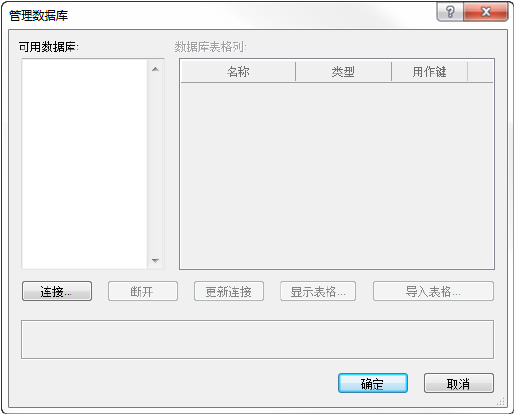
“数据库连接”对话框打开。
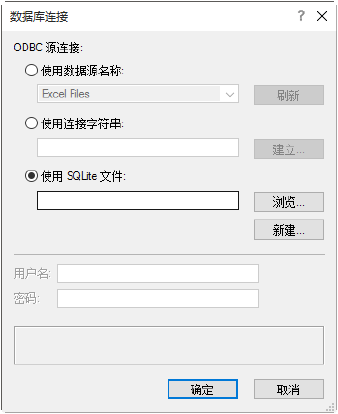
|
参数 |
说明 |
|
使用数据源名称 |
连接到某个之前添加到 ODBC 管理器或 ODBC 管理员的数据库源;单击刷新以更新选择 |
|
使用连接字符串 |
在 Windows 中,此选项可用于通过文件临时创建数据源,或者可以选择类似于使用数据来源名称选项的已知数据源名称。单击建立并从“机器数据源”选项卡中选择数据库。在 Mac 上,无法通过指定的数据源建立连接字符串。 |
|
使用 SQLite 文件 |
单击浏览以选择并连接到某个 SQLite 数据库文件;这种类型的数据库连接在数据库关联的对话框中被标记为 [sqlite]。 如果不存在 SQLite 文件,请单击新建。浏览到一个适当的位置并输入一个文件名以创建一个空的 SQLite 数据库文件。建议添加适当的文件格式扩展名(比如 .db、.sqlite 和 .sqlite3)。 |
|
用户名/密码 |
如果数据库连接要求用户名/密码,请输入 |
选择 SQLite 文件,或是已添加至 ODBC 管理器/管理员的具名数据库,如需要,请输入用户名和密码。
选定数据库将会添加至“管理数据库”对话框中的可用数据库列表。与数据库关联的表列于左侧,与数据库表列关联的列于右侧。
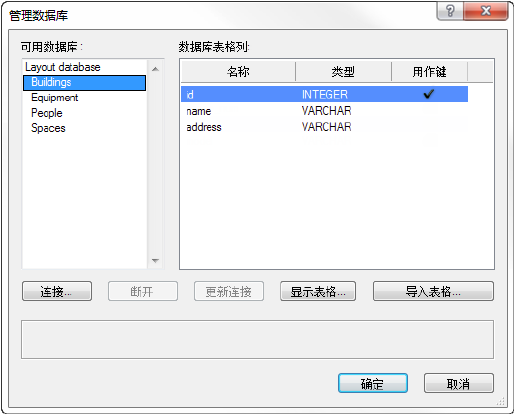
选择其中一个可用的数据库表;表中的各行将会显示在右侧。通过单击该行的用作关键字列,可以选择其中一行用作关键字标识符。关键字列可用于排他地标识表格中的数据行。默认情况下,这是一个带有唯一数据的列,用作行标识符。
是否具有选择关键字的功能取决于数据库驱动程序。如果需要,单击显示表格以显示表格内容,并帮助选择适当的关键字。
为任何其他数据库表选择关键标识符。每个表格必须至少有一个被选为用作关键字的列。
如果还需要连接其它数据库,单击连接,并确定每个额外表格的关键字。
完成数据库表的选择和连接,并设置每个表的关键标识符后,单击确定。
现在已为文件正确连接和确定了数据源。
如果与数据库之间的连接已过期,选择该数据库并单击更新连接以重新建立数据库连接。表格和列信息数据将会更新。
如果连接数据库时出现问题,将出现一则提供故障排除信息的错误消息。单击细节以便在默认的文本编辑器应用程序中打开日志文件。日志文件中包含更详细的信息,可用于诊断连接错误。
